Как сделать опрос на сайте wordpress
Добавил пользователь Алексей Ф. Обновлено: 05.10.2024
В этом посте собраны бесплатные и премиальные варианты оформления опросов на сайте WordPress. Независимо от того, хотите ли вы организовать простые текстовые опросы в постах, создать модальные всплывающие изображения или видео опросы, а может и что-то среднее между ними, вы сможете найти необходимые опции в этом списке плагинов.
Если нужно запустить некоторые базовые опросы, будет достаточно бесплатного плагина.
Премиум плагин предоставит расширенные функции:
- Подробные параметры для анализа результатов опроса,
- Условная логика,
- Более сложные параметры, такие как добавление электронной почты,
- Варианты таргетинга и многое другое.
1. YOP Poll
Плагин помогает создавать неограниченные опросы, в том числе варианты:
С версией Pro можно создавать опросы, используя изображения или видео. По умолчанию опросы выглядят довольно неплохо, но вы всегда можете настроить цвета и макет, если захотите.
Цена: Бесплатно или $ 19 для Pro.
2. GetSiteControl
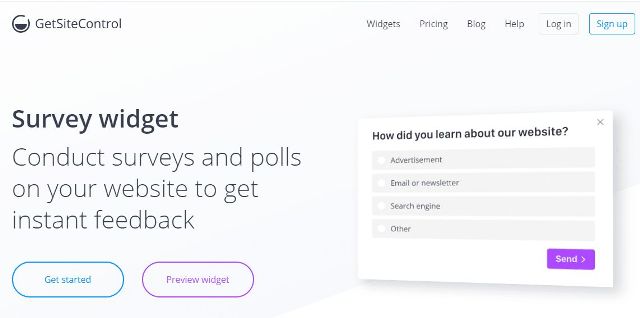
GetSiteControl – потрясающий набор виджетов, которые можно добавить на сайт в виде:
- Всплывающих окон,
- Слайд-окон,
- Плавающих баров,
- И многое другое.
Используя простой интерфейс GetSiteControl, можно легко создать виджет опроса с одним или несколькими вопросами. Каждый опрос можно разместить на сайте в нескольких местах.
Важно. Плагин GetSiteControl не подойдет, если вы хотите включить свой опрос в запись или на страницу.
Через плагин можно управлять:
- планированием,
- частотой показа,
- кто видит опрос (например, скрывать опрос после того, как пользователь отправил ответ),
- где отображается опрос.
С премиум версией GetSiteControl вы получаете множество вариантов таргетинга, включая:
- место нахождения,
- устройство,
- браузер,
- ОС,
- источник трафика,
- параметры IP или UTM,
- целевые новые или возвращающиеся посетители,
- показывать виджеты только на выбранных страницах.
Цена: бесплатный план или премиум планы от 19 долларов США в месяц.
3. Responsive Poll
Вы можете создавать как текстовые опросы, так и опросы с изображениями и видео (даже в бесплатной версии), разрешать ли одно или несколько голосов, и показывать /не показывать результаты опроса после голосования пользователя.
Хотя интерфейс Responsive Poll для создания опросов достаточно гибкий, интерфейс YOP Poll более удобен для пользователей.
Для размещения опросов на сайте используется короткий код или выделенный виджет.
В целом функциональность бесплатной версии довольно щедрая. Но если вы хотите больше контроля над стилем, вам понадобится версия премиум-класса, которая добавит кучу новых вариантов стиля. Бесплатная версия поставляется с 18 различными темами, но она не дает контроль над цветами и шрифтами, что делает версия Pro.
Цена: Бесплатная версия или версия Pro от 15 долларов США.
Смотрите также:
Бесплатные плагины WordPress для голосований.
4. Modal Survey
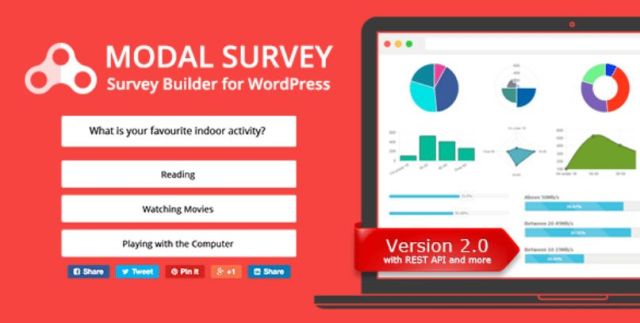
Modal Survey – премиум плагин, доступный на EnvatoCodeCanyon, который сохранил рейтинг 4.82 звезды (из 5) на более чем 3000 продажах, что впечатляет.
Вы можете выбирать варианты размещения, изменять стиль, указывать, как отображать результаты опросов (диаграммы, графики и другое).
Цена: $ 35.
5. Democracy Poll
Но плагин Democracy Poll подходит только для текстовых опросов.
Цена: Бесплатно.
6. TotalPoll Pro
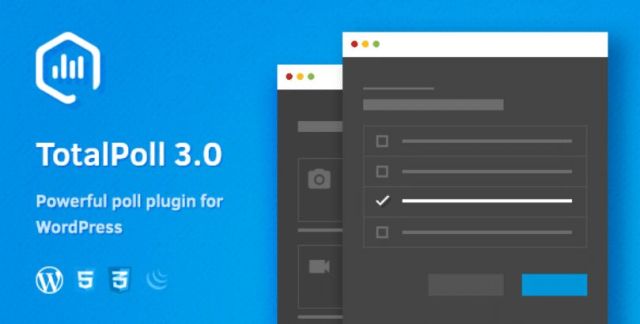
TotalPoll Pro – еще один премиальный плагин для WordPress, который продается через CodeCanyon. Он не так высоко оценивается как плагин Modal Survey, но у него по-прежнему много поклонников с рейтингом 4.40 звезды на более чем 6 000 продаж.
Последняя версия плагина включает:
- Адаптер живой настройки, позволяющий контролировать, как выглядят ваши опросы.
- Мобильный дизайн – опросы отлично смотрятся на всех устройствах.
- Пользовательские поля для сбора дополнительной информации.
- Множество вариантов ответа, включая текст, изображение, видео, аудио, короткий код и HTML.
- Параметры контроля: кто может голосовать в каждом опросе.
Пользовательский интерфейс наиболее удобный, если сравнивать плагины из этого списка.
Интерфейс для просмотра результатов опроса также выглядит великолепно.
Цена: $ 26.
7. WPForms (или большинство других плагинов Premium Form)
Если вы используете плагин премиум-формы, возможно, у вас уже есть доступ к опросам. Например, WPForms включает специальную надстройку Surveys & Poll в премиальной версии:
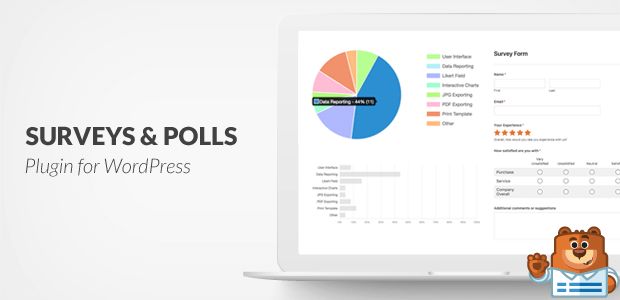
Если вам нужна версия премиум-класса для других типов форм и в нее входит опция создания опросов – это лучший вариант. Не следует покупать такой плагин только для опросов, ведь для них можно подобрать более подходящий вариант.
Если вы хотите что-то бесплатное и легкое, Democracy Poll на первом месте, а также YOP Poll, если нужно немного больше функциональности.
GetSiteControl также отличный бесплатный вариант, если вы дружите с виджетам (вместо того, чтобы встраивать опросы в контент с помощью коротких кодов).
Что касается вариантов премиум-класса, Modal Survey, получает лучшие оценки, хотя переработанный интерфейс TotalPoll Pro также заслуживает оценки отлично.
А если вы уже используете плагин премиум-формы, вам лучше всего использовать встроенный функционал для опросов вашего плагина, при условии, что он есть.
Новый год прошел и уже пора собираться с силами и готовится к выходу на работу. А некоторые уже начали работу, например я. Заказы уже пошли и их надо делать)!
Ну а если серьезно: встречайте новую и очень полезную статью в 2019 году. Надеюсь что статья, а также и идея в ней вам понравится.

Опросы позволяют вашим читателям быстро ответить своим мнением, просто нажав несколько кнопок, вместо того, чтобы вводить полный комментарий с нуля. Делая вещи проще, вы уменьшаете барьеры, которые ваши посетители должны перепрыгнуть, чтобы взаимодействовать с вашим сайтом.

Наш бесплатный инструмент для работы: Democracy Poll
Если вы читали мой предыдущий пост о плагинах для опросов WordPress, вы, возможно, помните, что я писал о плагине Democracy Poll в качестве интересного новичка, который вышел еще в 2015 году. С тех пор Democracy Poll вошел в список активных установок из более чем 9000 сайтов WordPress, сохранив впечатляющие результаты 5-звездочного рейтинга.
Помимо рейтинга, плагин все еще регулярно обновляется и имеет интуитивно понятный бэкэнд, поэтому я рекомендую его как лучшее бесплатное решение для создания веселых опросов для вашего сайта WordPress.
Лучше всего, он также включает в себя другие полезные функции, которые вы можете включить или отключить, такие как:
В общем, это простой в управлении, гибкий плагин для опросов на сайт WordPress.
Вот как использовать его для создания опросов на вашем сайте …
Шаг 1: Установите и активируйте Democracy Poll

Обязательно активируйте плагин. Тогда вы будете готовы двигаться дальше.
Шаг 2: Настройка внешнего вида Democracy Poll
Вверху вы увидите предварительный просмотр того, как будут выглядеть ваши опросы на интерфейсе вашего сайта.
Ниже вы можете выбрать тему и цвет фона для ваших опросов:

Прокручивая страницу вниз, вы можете настроить другие параметры, такие как:
- Размеры
- Скорость анимации
- Линия прогресса
- Стили кнопок
- Стили загрузчиков AJAX
- Пользовательский CSS

В общем, вы имеете большую гибкость в том, как будут выглядеть ваши опросы, вплоть до конкретных цветов и стилей, используемых для кнопок.
Плагин также позволяет очень просто добавлять пользовательский CSS, позволяя добавлять свои фрагменты прямо из интерфейса плагина.
Шаг 3: Настройка глобальных параметров
Прежде чем перейти к глобальным настройкам, вы можете настроить несколько важных деталей в верхней части страницы настроек:
- Регистрируйте данные и учитывайте IP-адрес посетителя — плагин использует это для ограничения голосования по IP-адресу. Если вы отключите этот параметр, плагин будет ограничивать голосование только по cookie. Это означает, что люди могут отдать несколько голосов, выполнив что-то простое, как открытие новой вкладки инкогнито. Если вы хотите обеспечить точные опросы, вы должны оставить этот флажок.
- Сколько дней, чтобы сохранить куки? — как долго плагин должен отслеживать пользователей по файлам cookie, прежде чем позволить им снова голосовать в том же опросе.
- Идентификатор страницы архива опросов — если вы хотите создать страницу архива со списком всех ваших прошлых опросов, вы можете указать эту страницу здесь, чтобы плагин создавал архив для вас.

Прокручивая страницу вниз, вы можете установить функцию опроса по умолчанию в области параметров глобальных опросов. Каждый вариант достаточно понятен:

Помните — вы можете изменить эти настройки для отдельных опросов. Это просто дает вам возможность форсировать глобальные изменения.

Необязательно: измените текст, используемый плагином
Этот шаг совершенно необязателен.

Вкладка довольно понятна — просто поместите ваши изменения в поле справа от каждой строки, используемой плагином.
Вы можете перевести каждую строку, используемую плагином, что облегчает локализацию Democracy Poll.
Шаг 4: Создайте несколько забавных опросов
Как только вы все настроите, вы готовы начать делать забавные опросы для своих читателей!

Шаг 5: Вставьте ваши опросы на вашем сайте

Если вы хотите встроить свой опрос в обычный редактор WordPress, просто вставьте шорткод в любом месте редактора WordPress. Вы также можете использовать кнопку TinyMCE для прямой вставки опросов:

Как управлять вашими опросами
Еще одна приятная вещь в Democracy Poll — это то, что он включает в себя интуитивно понятный интерфейс управления опросами.
Одна из моих любимых функций здесь заключается в том, что вы также можете точно видеть, в какие посты вы включили опрос, что позволяет довольно легко отслеживать все различные опросы, которые вы проводите на своем сайте:

Завершение дела
Забавные опросы — отличный способ привлечь читателей на ваш сайт WordPress. Более того, их на удивление легко реализовать благодаря бесплатному плагину Democracy Poll.
С его помощью вы можете быстро создавать опросы из ограниченного набора элементов или позволить своим читателям отправлять свои собственные ответы, чтобы услышать их мнение.
На этом все! До новых встреч.

Занимаюсь созданием сайтов на WordPress более 6 лет. Ранее работал в нескольких веб-студиях и решил делиться своим опытом на данном сайте. Пишите комментарии, буду рад общению.
Есть много способов, привлечь внимание посетителей к своему сайту. И одним из таких способов является добавление опросов на сайт. Благодаря опросу, можно добиться сразу нескольких целей: заинтересовать посетителя, узнать недочеты сайта, улучшить поведенческие факторы. На сайте работающем на WordPress это можно реализовать при помощи плагина WP-Polls. Как установить этот плагин и какие у него настройки вы узнаете из этой статьи.
Есть несколько вещей, которыми привлекает плагин WP-Polls.
- Он полностью бесплатный
- У него богатый функционал
- Он полностью на русском языке
- Вам не придется использовать программирование.
Все эти преимущества, очень привлекают, когда стоит задача – добавить опрос на сайт.
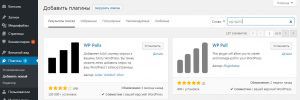
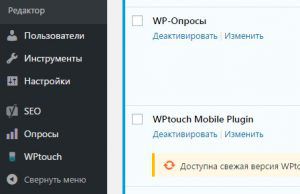
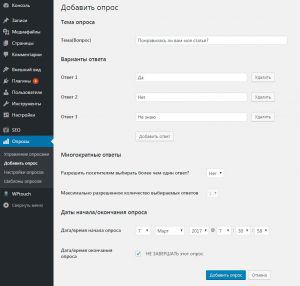

Теперь этот код можно вставить в любую статью в текстовом режиме, и он будет считать количество голосов.
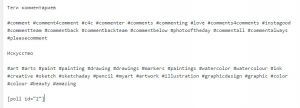
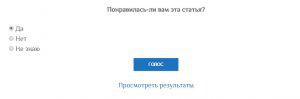
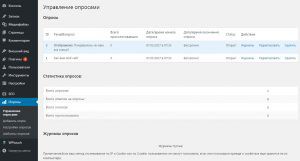
Настройки шаблона WP-Polls
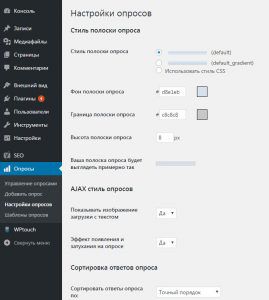
Создаете опрос, как это описано выше. Теперь добавляете виджет и все готово.
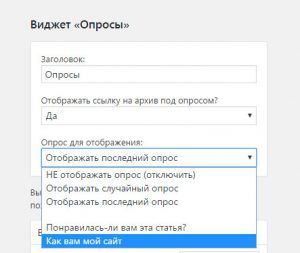
И вот как он возможно будет выглядеть.
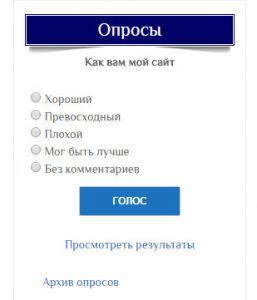
Заключение.
Теперь, вы знаете как можно создать опрос на сайте. Опросы являются очень мощным средством для продвижения вашего сайта. Благодаря опросу, вы можете заинтересовать посетителей своего сайта, и они снова вернутся. Вы можете узнать, как улучшить свой сайт. Ну и благодаря опросам, увеличится среднее время, проведенное на сайте посетителями. Поисковики это конечно увидят, и будут оценивать ваш сайт выше. И как следствие этого – более высокие позиции в поисковой выдачи. Так что обязательно используйте опросы на своем сайте.

Вы хотите создать опрос для посетителей и проанализировать результаты?
Опросы помогают собрать ценную информацию, которую можно использовать для принятия решений на основе точных данных.
В этой статье вы узнаете, как создать опрос на своем сайте и вывести красивые отчеты в админке WordPress.
Инструменты для проведения опроса
В Интернете существует множество онлайн-сервисов, которые позволяют создавать формы опросов и встраивать их в Вордпресс.
Обратной стороной этих сервисов является то, что данные хранятся на сторонних серверах, и их формы обычно имеют ограниченные возможности настройки.
Альтернатива он-лайн сервисам — ваша собственная форма опроса на сайте, которую вы можете добавить с помощью плагина.
Один из плагинов, который может создавать опросы — плагин форм WPForms.
В начале 2018 года разработчики WPForms выпустили расширение Surveys and Polls Addon, которое позволяет создавать формы опросов и голосований и выводить результаты в виде красивых отчетов в админке Вордпресс.
С помощью функционала WPForms и этого адд-она вы можете:
Читайте далее как создать форму опроса в WPForms.
Как создать опрос в Вордпресс
Установите и активируйте плагин WPForms. Расширение Surveys and Polls становится доступно после покупки Pro лицензии.
После активации плагина перейдите в раздел WPForms — Settings и вставьте лицензионный ключ, который находится в вашем аккаунте на сайте WPForms.

Перейдите в WPForms — Расширения, спуститесь вниз и найдите Surveys and Polls addon. Нажмите Установить расширение и Активировать после установки.

После активации перейдите в WPForms — Добавить новую, чтобы создать новую форму. Вы попадете на страницу создания новой формы или выбора готовой формы из шаблона.

Дайте название форме и выберите шаблон Форма опроса.
В конструкторе форм загрузится готовая форма с уже добавленными полями.

Поля можно перетаскивать мышкой или удалять, как в любом драг-н-дроп редакторе. Чтобы отредактировать любое поле, кликните по нему. Чтобы добавить новое поле, перетащите его из левого столбца.
WPForms поддерживает все часто используемые типы полей, включая ввод текста, раскрывающийся список, переключатели, флажки, шкалу Ликерта, шкалу оценок и другие. С их помощью вы можете создать практически любую форму опросов.

После того, как вы создали форму, нажмите Сохранить, чтобы сохранить настройки.
Как добавить форму опроса на сайт
Вы можете вставить формы WPForms в посты, страницы, кастомные типы страниц (CPT) и в сайдбар с помощью шорткода, который находится в настройках форм, или с помощью виджета WPForms.
Чтобы добавить форму в классический редактор или редактор Гутенберг нажмите на кнопку Добавить блок и в разделе Виджеты найдите виджет WPForms.

Нажмите Опубликовать или Обновить (страницу), форма должна появиться во фронт-энде.

Вы также можете добавить формы WPForms в сайдбар или область, которая поддерживает виджеты, например, футер. В админке Вордпресс перейдите во Внешний вид — Виджеты и перетащите виджет WPForms на любую панель виджетов.

В настройках виджета выберите нужную форму опроса и нажмите Сохранить.
Перейдите во фронт-энд, форма должна отображаться в сайдбаре.

Как просматривать отчеты формы опроса
WPForms может отображать результаты опросов в диаграммах и графиках. Вы также можете распечатать результаты опроса или экспортировать их для анализа в любой программе, которая работает с электронными таблицами.
Чтобы просмотреть результаты опроса, перейдите на страницу WPForms — Все формы и кликните ссылку Результаты опроса под формой опроса.

На странице результатов вы увидите ответы на опрос, которые отображаются в интерактивной диаграмме и таблицах. Вы можете экспортировать ответы на один вопрос или на весь опрос.

В правом верхнем углу вы можете переключаться между разными типами диаграмм, и рядом находится кнопка Экспорта.
Вы можете сохранять результаты опроса в форматах JPEG, PDF и в формате для печати, и дальше публиковать их на сайте, в соцсетях или на слайдах презентации.

Преобразуйте любую форму в опрос
WPForms позволяет превратить любую форму в форму опроса и отображать прошлые результаты в отчет. Вы также можете выбрать определенные поля формы в качестве источника данных для отчета.
Это используется, когда вы хотите собирать данные с других форм, например, формы контакта, формы регистрации или формы подписки.
Чтобы преобразовать существующую форму WPForms в опрос, зайдите в редактор формы, раздел Настройки — Опросы и Голосования. Установите чекбокс Включить отчеты об опросах и сохраните изменения.

Чтобы включить отчеты для отдельного поля формы, зайдите в редактор формы и выберите поле, отчеты из которого вы хотите получать.
В разделе Настройки поля откройте Дополнительные параметры и установите галочку Включить отчеты об опросах.

Все готово, можно проверить.
Если у вас длинная форма опроса, вы можете разбить его на несколько страниц:
Читайте также:

